安くて小さい、便利なVJミキサーである。
V1HD、基本的な操作の覚書です。
この記事の前談である開封の儀はこちら
まずはハードウェア操作から
■ハードウェア基本操作
1…OUTPUT FADE・・・つまみを動かすと白、黒画面へのフェーダーが動く、
2…BPM・・・タップするとBPM測定ができる。ただし、プレビュー画面にはMENUを開かないと表示されないので使い勝手が悪い。後述のV1HD RCSを使ったほうが使いやすい。
また、このボタンを長押しするとMENU画面がプレビューに表示される。
3…EFFECTS・・・各AとBの出力にEFFECTを与える。プレビュー画面が無いとどの効果を与えるかの設定ができない。(RCSでも可能)右のONを点灯させてから使う。
4…フェーダー・・・ご存じフェーダー、PostOUTとPGMOUTの入れ替え制と従来のV4のようなA~Bフェーダーのモードの切り替えが可能に。
配信は前述の、VJは後述のモードと切り替えて使うといいかも。
5…TRANSMATION・・・V4と一番変更の多いボタン。V1HDはこのボタンにも機能を与えることができるようになった。設定はEFFECTSと同様プレビューモニターかRCSから。
と、こんなものかなりシンプルですね。
次に画像出力周りの設定の方法。
■画像出力設定
と、その前にV1HDの設定には2つの方法があります。
1.プレビューモニターを使い直接設定する。
2.V1HD RCSを使ってPCから設定する。
先ほどから散々話題に上がっているRCSですが、V1HD RemoteControlStationの略称です
(個人的にはUSBでつなげてるからConsoleStationのほうがあってる気もするけど)
画面はこんな感じ。
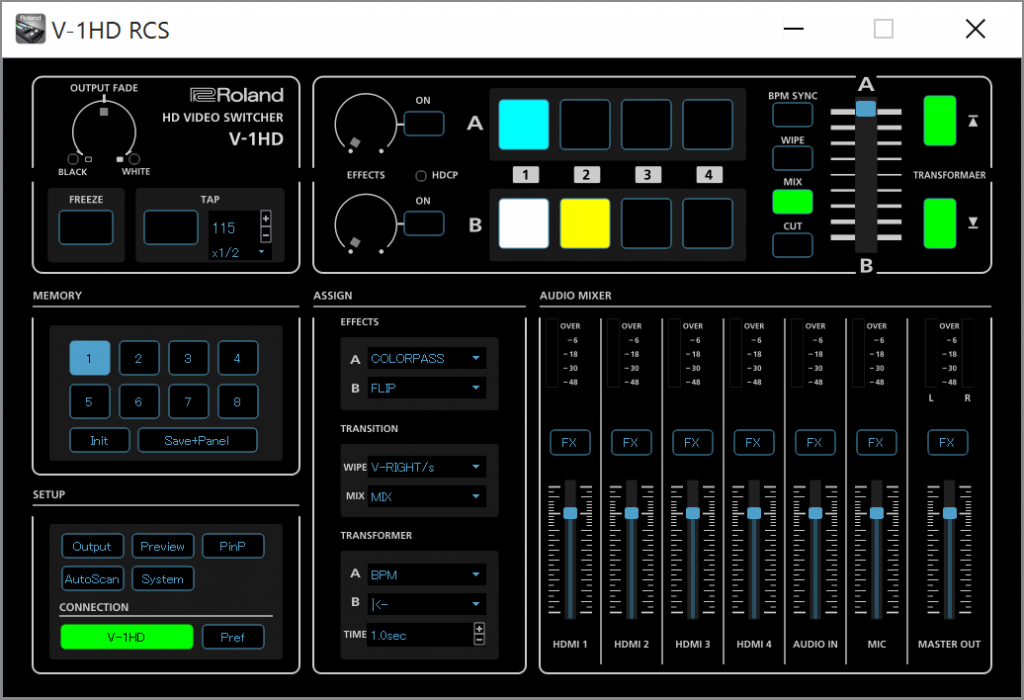 V1HDの物理スイッチとAudioのフェーダー、設定エフェクトの設定とTransmationボタンの設定とフェーダー移動時のアニメーション効果、メモリーの切り替えがこの画面からできます。
V1HDの物理スイッチとAudioのフェーダー、設定エフェクトの設定とTransmationボタンの設定とフェーダー移動時のアニメーション効果、メモリーの切り替えがこの画面からできます。
正直割と便利です。
さらに、V1HDの本体のVersionUpにもこいつが必要なので購入者、所持者は使っていくべき
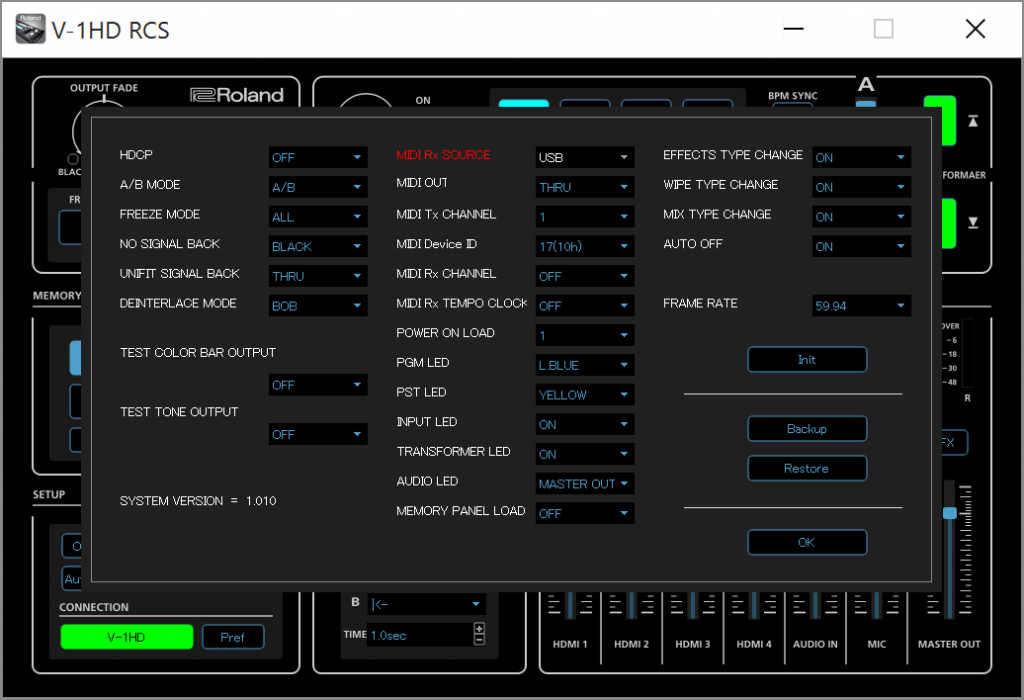 RCSの下部、「System」ボタンを押すとプレビューモニターから設定するのが面倒な
RCSの下部、「System」ボタンを押すとプレビューモニターから設定するのが面倒な
設定項目一覧が出てくる。PCでの設定が可能。こいつは便利そうだ。
これらを踏まえて基本的な設定項目の説明をば
◆アウトプットに関する設定
RCSトップの「OUTPUT」ボタン、あるいはV1HD本体の”TAP”長押しから
数値はすべて-64~65の間で設定。
・OUTPUT CONTRAST・・・出力のコントラスト設定。Adobeの新設定方式っぽい。
(値を下げるとモノクロではなく画面全体が灰色っぽくなる。)
・OUTPUT SATURATION・・・こっちが従来方式のコントラスト設定。
数値が高いほど色が濃くなる。
・OUTPUT BRIGHTNESS・・・画面の明るさ、数値が高いほど画面は白くなる。
・OUTPUT ColorSpase・・・色の出力設定[RGB-Full・RGB-Limit・YCbCr]
・OUTPUT DVI-D/HDMI・・・出力端子方式の設定[DVI-D・HDMI]
DVI-D変換つける時に必要?
◆プレビューモニターに関する設定
RCSトップの「Preview」ボタン、あるいはV1HD本体の”TAP”長押しから
数値はすべて-64~65の間で設定。
アウトプット設定と同様の設定です。
◆AutoScanに関する設定
RCSトップの「AutoScan」ボタン、あるいはV1HD本体の”TAP”長押しから
ちなみに内部的にスキャンしてくれるわけではなく、V1HDがアクティブなインプット
を定期的に切り替えてスキャンしてくれる。
本番中に使うと事故なので注意。(むしろ画面の自動切り替え機能として使うか)
AUTO SCAN・・・ON/OFF切り替え、ONにすると下の設定に倣って勝手に画面を切り替え始める。
AUTO SCAN TIME・・・単位はsec、何秒同じ画面に留まるか
AUTO SCAN TransTIME…単位はSec、何秒間隔で画面を切り替えるか
◆システム設定
RCSトップの「System」ボタン、あるいはV1HD本体の”TAP”長押しから
・HDCP・・・HDCPのON・OFF切替
・A/B MODE・・・フェーダーを操作したときに画面の切り替えを行う際の挙動の変更。
A/B・・・V4EXと同じ。AとBのアクティブを切り替える
PGM/PST・・・配信用のスイッチャーと同じ挙動、PGMとPSTを入れ替える。
・FREEZE MODE・・・本体のFREEZEボタンを押したときの挙動。
ALL・・・すべての画面が止まります。
SELECT・・・FREEZEボタンを押すとINPUTボタンが光ります、選択した入力のみFREEZEをかけます。
・No SignalBack・・・映像出力のない画面の色です。BrackとBuleで切り替えられます。
・UNIFIT SIGNAL MODE・・・よくわからないので調べておきます。
・TEST ColorBarOUTPUT・・・ON/OFF切り替え、ONにするとカラーバーが出てきます。
テスト用出力
・TEST ToneOUTPUT・・・よくわからないので調べておきます。
・MIDI RxSOURSE・・・MIDIの受信ソースを選択します。
・Power ON LOAD・・・起動時に最初に読み込むプリセットメモリーを選択します。[1~8]
・PGM LED・・・PGMインプットのボタンの色を設定します。
・PST LED・・・PSTインプットのボタンの色を設定します。
・INPUT LED・・・現在入力のあるINPUTに対応するボタンのON/OFF
・TRANSFORME LED・・・TRANSFORMELEDのON/OFF
・AudioLED・・・AudioLEDをどのシチュエーションで光らせるか
・Memory panel LOAD・・・よくわからないので調べておきます。
・Effects type change・・・Effect割りての有効無効?
・WIPET TYPE CHANGE・・・上と同じ?
・MIX TYPE CHANGE・・・上と同じ?
・AUTO OFF・・・自動的に電源を切るか
・FRAME RATE・・・59.94と50で切り替え可能。
※注意
分配機や一部機器に対してV1HDを接続すると画面が映らない場合があります。
その際は一度フレームレートを50に切り替えた後に59.94に設定すると見える場合があります。
